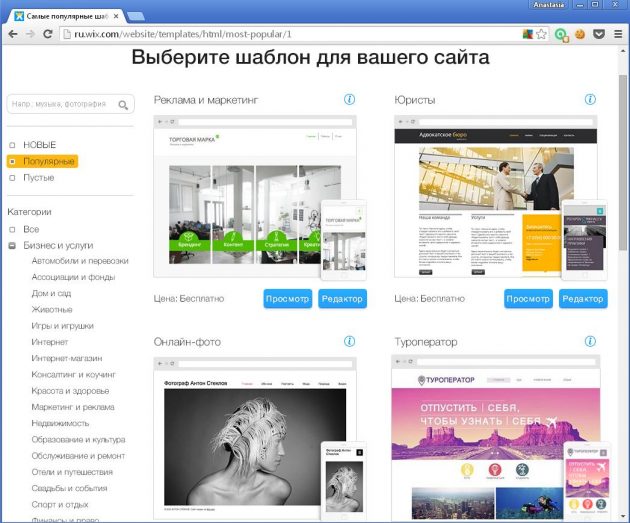Работа с редактором | Центр Поддержки
Статьи
 com?
com?Пожелания
Редактор Wix: Управление страницами сайта | Центр Поддержки
Управляйте страницами, чтобы поддерживать организованность и продуманность сайта.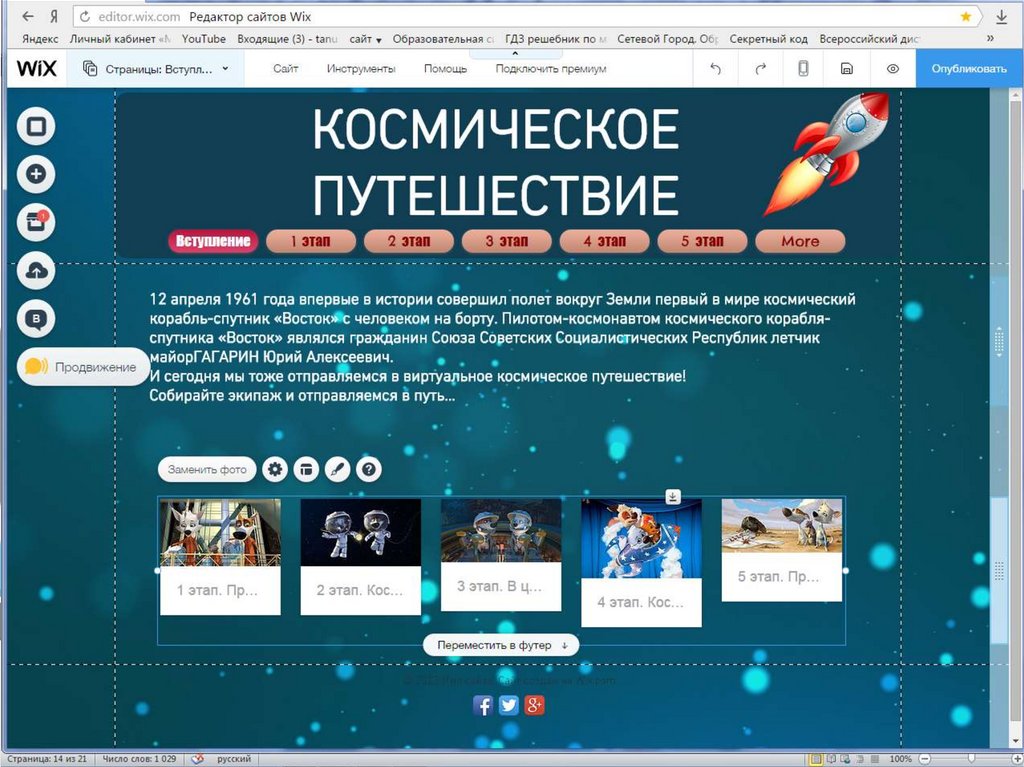
В редакторе можно добавлять и удалять страницы, а также выполнять такие действия, как настройка смены страниц и изменение порядка страниц.
Содержание:
Добавление новых страниц
Дополняйте сайт с помощью новых страниц. Их можно добавить в левой части редактора, и они автоматически добавятся в меню сайта.
На сайт можно добавить до 100 статических страниц. Добавьте пустую страницу, чтобы создать страницу с нуля, или используйте один из наших профессиональных шаблонов с готовым дизайном. Шаблоны разделены по темам и содержат все необходимые элементы. Подробнее о добавлении страниц
Чтобы добавить новую страницу на сайт:
- Нажмите Меню и страницы в левой части редактора.
- Нажмите + Добавить страницу внизу панели.
- Выполните одно из следующих действий:
- Добавьте пустую страницу: нажмите + Пустая страница в левом верхнем углу.

- Выберите шаблон: наведите курсор на дизайн, который вы хотите использовать, и нажмите Добавить страницу.
- Добавьте пустую страницу: нажмите + Пустая страница в левом верхнем углу.
- Введите название новой страницы в панели Страницы.
- Нажмите Сохранить.
Удаление страниц
Вы можете удалить страницы, которые создал ранее, в панели Страницы в левой части редактора. Подробнее об удалении страниц с сайта
Чтобы удалить страницу с сайта:
- Нажмите Меню и страницы в левой части редактора.
- Наведите курсор на нужную страницу и нажмите на значок Дополнительные действия .
- Нажмите Удалить .
Настройка параметров страницы
Настройте страницу так, чтобы на ней была вся необходимая информация и использовались все нужные настройки. Для этого есть множество вкладок, таких как доступ, SEO и др. Подробнее о настройках страницы
Чтобы изменить настройки страницы:
- Нажмите Меню и страницы в левой части редактора.

- Наведите курсор на нужную страницу и нажмите на значок Дополнительные действия .
- Нажмите Настройка.
- Нажмите на вкладки, чтобы настроить параметры страницы: Доступ, Базовая SEO, Соцсети и Доп. SEO.
Изменение порядка страниц на сайте
Измените порядок страниц сайта, чтобы они отображались в меню сайта в нужном вам порядке. Это отличный способ привлечь внимание к наиболее важным или актуальным страницам.
Чтобы изменить порядок страниц на сайте:
- Нажмите Меню и страницы в левой части редактора.
- Нажмите значок изменения порядка слева от названия страницы.
- Перетащите страницу вверх или вниз по списку.
Настройки смены страниц
Смена страниц определяет, как на сайте меняются страницы. Вы можете настроить, чтобы при переходе на следующую страницу страницы скользили по горизонтали или вертикали, проявлялись или накладывались друг на друга. Это поможет создать для посетителей интересную и живую навигацию.
Это поможет создать для посетителей интересную и живую навигацию.
Чтобы добавить эффект смены страниц:
- Нажмите Дизайн сайта в левой части редактора.
- Наведите курсор на Смену страниц и нажмите Настроить.
- Выберите смену страниц из следующих вариантов:
- Горизонтально: страница скользит по горизонтальной оси.
- Вертикально: страница скользит по вертикальной оси.
- Проявление: страница постепенно становится видимой.
- Наложение: страница исчезает, и ее место занимает новая страница.
участников сайта: добавление и настройка зоны для участников | Справочный центр
Добавьте зону для участников, чтобы посетители могли создать свою собственную учетную запись на вашем сайте. После регистрации участники получают доступ к эксклюзивным страницам и услугам.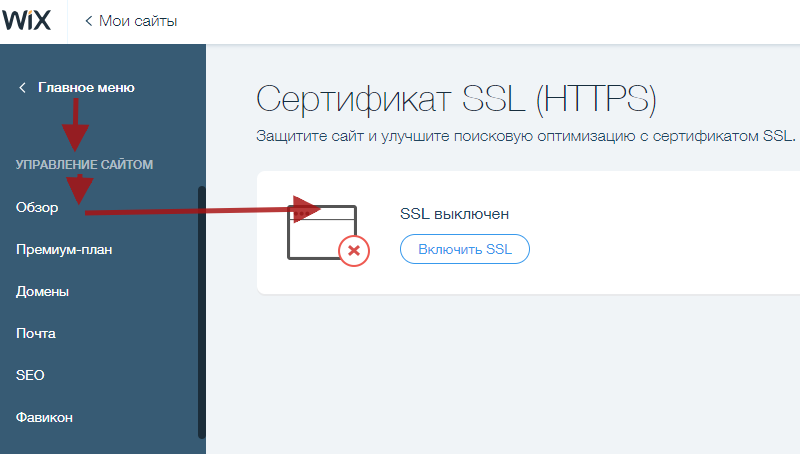 Этот инструмент отлично подходит как для бизнес-решений (например, Wix Stores, Wix Bookings), так и для любых социальных приложений, которые вы используете (например, Wix Forum, Wix Blog).
Этот инструмент отлично подходит как для бизнес-решений (например, Wix Stores, Wix Bookings), так и для любых социальных приложений, которые вы используете (например, Wix Forum, Wix Blog).
Шаг 1 | Добавьте приложение «Личный кабинет»
Чтобы начать работу, откройте панель «Добавить» в редакторе и добавьте приложение «Личный кабинет». При этом некоторые элементы и страницы устанавливаются автоматически, но вы настроите их по мере необходимости на следующих нескольких шагах.
Редактор Wix | Покажите мне, как
- Нажмите Добавить в левой части редактора.
- Перейдите на вкладку Сообщество .
- Щелкните Участников .
- Нажмите Добавить на сайт .
Редактор X | Покажите мне, как
- Нажмите Добавить элементы на верхней панели Editor X.
- Нажмите вкладку Участники .
- Нажмите Добавить на сайт .

Шаг 2 | Настройте страницу «Моя учетная запись»
После того, как Редактор завершит установку приложения, вы увидите, что страница «Моя учетная запись» была добавлена на ваш сайт. Эта страница включена в каждый личный кабинет. Это позволяет каждому из ваших участников получать доступ и обновлять свою личную информацию и информацию, которая отображается публично, для других участников.
Чтобы настроить страницу «Моя учетная запись»:
- Перейдите на страницу «Моя учетная запись» в вашем редакторе.
- Щелкните элемент Моя учетная запись на странице.
- Настройте страницу по своему вкусу:
- Настройки: Измените тексты, отображаемые на этой странице, а также ее макет и дизайн.
- Управление полями: Изменение информации, которую вы собираете от участников. Вы можете добавлять новые поля, редактировать существующие и решать, какие из них являются общедоступными для других участников.

Шаг 3 | Настройте карточку профиля участника
Находясь на странице «Моя учетная запись», прокрутите вверх до карточки профиля участника, чтобы настроить ее внешний вид. Этот элемент является заголовком вашей пользовательской зоны, появляющимся на каждой странице.
Чтобы настроить карточку профиля участника:
- Щелкните карточку профиля участника в редакторе.
- Нажмите Настройки .
- Настройте карточку профиля участника по своему вкусу:
- Макет: Выберите макет для всей страницы — полноширинный или квадратный — и настройте его соответствующим образом.
- Дизайн: Выберите цвет и фотографию обложки, чтобы украсить эту открытку.
- Если у вас есть страница профиля, вы можете решить, показывать или нет количество людей, на которых они подписаны, и тех, кто подписан на них.
- Значки: Если вы создали значки, вы можете изменить их внешний вид на этой карточке.

Другим элементом, который появляется на каждой странице вашей Личной зоны, является меню, позволяющее участникам легко перемещаться между страницами. Вы можете решить, какие страницы будут отображаться в этом меню, а также управлять его макетом и дизайном.
Чтобы настроить Меню участников:
- Щелкните Меню участников в редакторе.
- Настройте меню, выполнив любое из следующих действий:
- Добавление или удаление страниц участников: Нажмите Управление меню , чтобы добавить или удалить страницы участников, изменить их порядок или добавить подменю, чтобы ваше меню было аккуратным и минимальным.
- Настройка макета меню: Нажмите значок «Макет» , чтобы изменить выравнивание, размер, направление элементов меню и другие параметры.
- Дизайн меню: Нажмите значок «Дизайн» , чтобы настроить внешний вид этого меню, выбрав предустановку, цвета, шрифт и другие параметры.

(дополнительно) Шаг 5 | Дальнейшая настройка вашей пользовательской зоны
С этого момента вы можете сделать многое, чтобы продолжить расширять свою пользовательскую зону:
- Создавайте настраиваемые формы регистрации и входа, которые соответствуют внешнему виду вашего сайта.
- Добавить частные или общедоступные страницы с эксклюзивным контентом для участников.
- Доступ и настройка страниц участников (например, «Профиль», «Мой кошелек», «Уведомления» и т. д.)
- Управление участниками, ролями, значками и разрешениями с панели управления вашего сайта.
Обновления и выпуски | Редактор
Защитите свой рейтинг SEO с помощью автоматического перенаправления
При обновлении URL-слагов вашего сайта мы автоматически создадим перенаправление для посетителей со старого URL-адреса на новый. Узнать больше
- SEO-инструменты Wix
- Новые функции
- WIX Editor
- WIX Магазины
- Бронирование WIX
- Wix Hotels
- WIX Restaurants
- Events
 деловую информацию в свою учетную запись для автоматического создания разметки для местных предприятий, что позволит Google выдавать точные результаты локального поиска. Начало работы
деловую информацию в свою учетную запись для автоматического создания разметки для местных предприятий, что позволит Google выдавать точные результаты локального поиска. Начало работы- SEO-инструменты Wix
- WIX Editor
- Новые функции
- WIX магазинов
- Restaurants Wix
- Wix Hotels
- Бронирование WIX
WOW WOW AUDIULIEN радиальные, линейные или плавные градиенты. Кроме того, добавьте их к изображениям или видео, чтобы получить уникальный внешний вид. Узнать больше
- Новые функции
- Редактор Wix
Привлекайте локальный трафик с помощью профиля Google My Business
Создавайте и управляйте своим бизнес-профилем прямо из панели управления Wix.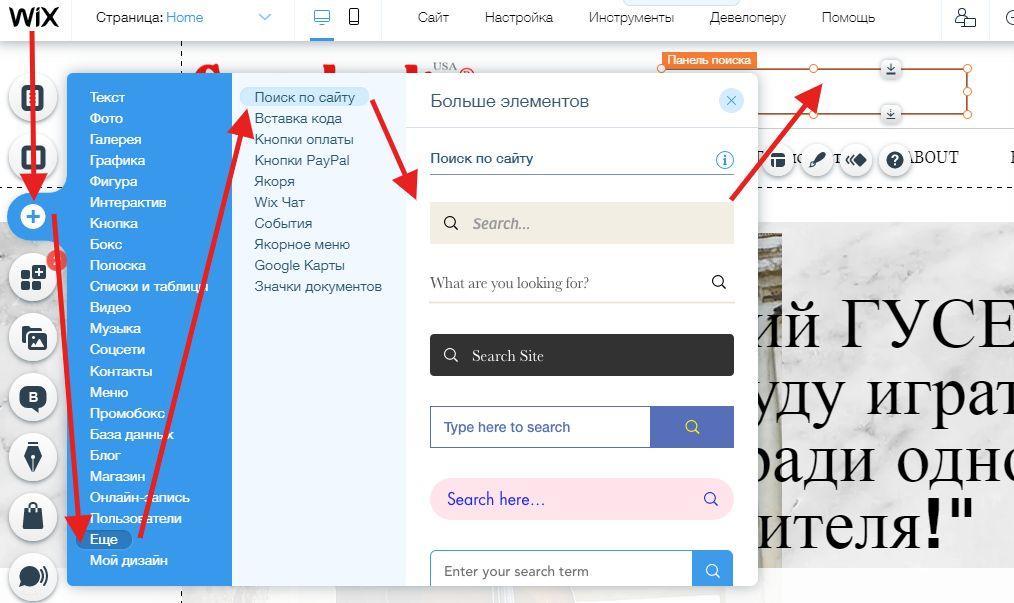 Общайтесь с клиентами из Google Поиска и Карт, отвечайте на отзывы и получайте ценную информацию. Начало работы
Общайтесь с клиентами из Google Поиска и Карт, отвечайте на отзывы и получайте ценную информацию. Начало работы
- Редактор Wix
- Инструменты Wix SEO
- Редактор Wix
Создайте сообщество вокруг Wix Challenge
Предоставьте участникам место для создания сообщества и обсуждения их прогресса, подключив группу к вашему заданию.
Чтобы создать группу, перейдите на панель инструментов на рабочем столе > Создать вызов > Включить группы
- Редактор Wix
Свободно сотрудничать с правами администратора (совладельца)
Создайте совместную и гибкую рабочую среду, пригласив людей в качестве администраторов (совладельцев), чтобы они могли редактировать и управлять вашим сайтом.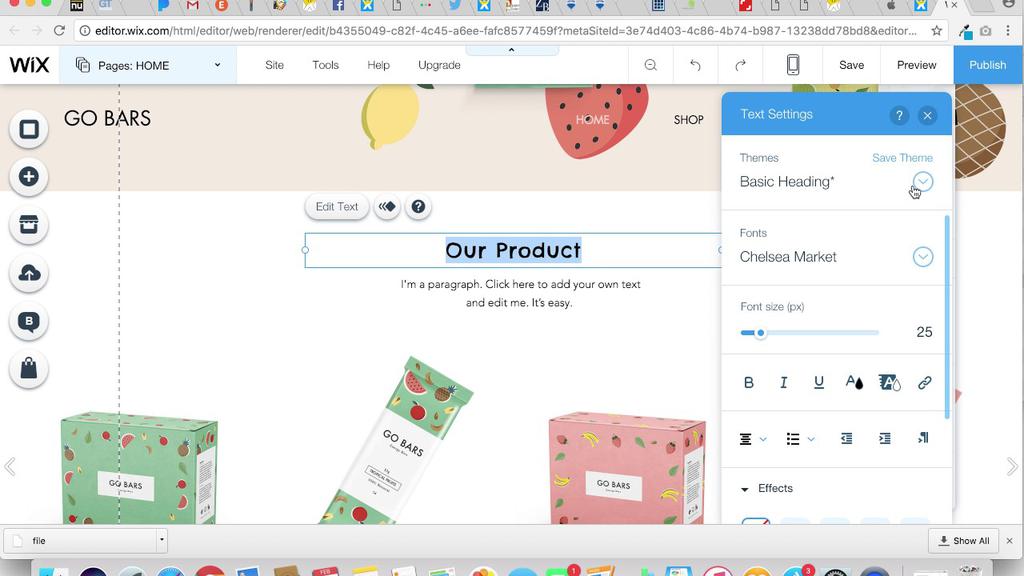 Подробнее
Подробнее
- Новые функции
- Редактор Wix
Продавайте программы онлайн-обучения с помощью Wix Challenges
Создавайте и продавайте программы онлайн-обучения, чтобы поддерживать интерес и вдохновлять участников . Узнать больше
- Новые функции
- Редактор Wix
Увеличьте вовлеченность сообщества с помощью общей галереи Wix
Добавьте общую галерею на свой сайт, где участники могут ставить лайки и делиться фотографиями, видео и GIF-файлами, отмечать друг друга и делать многое другое. Узнайте больше
- Новые функции
- WIX Editor
- WIX Restaurants
- WIX Forum
- WIX Blog
- Events